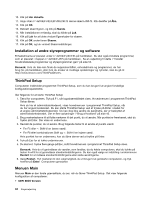Lenovo ThinkPad Edge E135 (Danish) User Guide - Page 99
Installér styreprogrammer, Installation af driveren til 4 i 1-kortlæseren
 |
View all Lenovo ThinkPad Edge E135 manuals
Add to My Manuals
Save this manual to your list of manuals |
Page 99 highlights
Bemærk: Adressen på webstedet kan ændres uden forudgående varsel. Hvis hjemmesiden ikke bliver vist, kan du søge efter den fra Microsofts startside. Hvis du vil installere et rettelsesmodul, skal du køer exe-filen i en undermappe og følge vejledningen på skærmen. Bemærk: Hvis du fjerner harddisken fra en computer med en enkeltkerneprocessor og installerer den i en computer med en dobbeltkerneprocessor, kan du få adgang til harddisken. Det omvendte kan imidlertid ikke lade sig gøre. Hvis du fjerner harddisken fra en computer med en dobbeltkerneprocessor og installerer den i en computer med en enkeltkerneprocessor, kan du ikke få adgang til harddisken. Installér styreprogrammer Hvis du vil installere enhedsdrivere, skal du gå til: http://www.lenovo.com/support Installation af driveren til 4 i 1-kortlæseren Hvis du vil bruge 4 i 1-kortlæseren, skal du hente og installere Realtek Multi Card Reader-driveren fra Lenovo Support-webstedet på: http://www.lenovo.com/support Installation af driver til USB 3.0 Hvis computeren understøtter USB 3.0, og du har geninstalleret operativsystemet, skal du downloade og installere USB 3.0-driveren for at kunne bruge USB 3.0 ved at gøre følgende:. 1. Gå til http://www.lenovo.com/support. Find din model, og få vist linkene til styreprogrammet. 2. Vælg USB 3.0-driveren til 32-bit eller 64-bit operativsystemet, og pak den ud på din lokale harddisk. 3. Dobbeltklik på filen Setup.exe i biblioteket C:\DRIVERS\WIN\USB3.0\. 4. Klik på Næste. Klik på Annullér, hvis styreprogrammet allerede er installeret. Følg vejledningen på skærmen, indtil installationen er færdig. Installér ThinkPad-skærmfilen til Windows 2000/XP/Vista/7 ThinkPad-skærmfilen til Windows 2000/XP/Vista/7 findes i følgende bibliotek: C:\SWTOOLS\DRIVERS\MONITOR. Bemærk: Hvis du ikke kan finde dette bibliotek på harddisken, skal du overføre ThinkPad-skærmfilen til Windows 2000/XP/Vista/7 fra ThinkPad-webstedet på: http://www.lenovo.com/ThinkPadDrivers Bemærk: Før du installerer denne fil, skal du kontrollere, at den korrekte skærmdriver er installeret. 1. Højreklik på skrivebordet, og klik på Tilpas. 2. Klik på Skærm til venstre. 3. Klik på Skift skærmindstillinger. 4. Klik på Avancerede indstillinger. 5. Klik på fanen Skærm. 6. Klik på Egenskaber. 7. Klik på fanen Driver. 8. Klik på Opdater driver. 9. Vælg Gennemse computeren efter driversoftware, og klik derefter på Lad mig vælge på en liste over enhedsdrivere på computeren. Kapitel 7. Udvidet konfiguration 83